今天重庆云诚科技就给我们广大朋友来聊聊电脑突然没声音了怎么办,以下4个关于电脑忽然没声音了怎么回事的观点希望能帮助到您找到想要的答案。
电脑为什么突然没有声音了
本文贡献者:【寂寞的味道】, 疑问关键字:电脑突然没声音了怎么办, 下面就让重庆云诚科技小编为你解答,希望本文能找到您要的答案!
最佳回答电脑使用过程中,突然没有声音了。如果重新启动电脑后又正常了,则声卡驱动出问题的可能性比较大,一般是安装了不正确的声卡驱动造成的。如果重启电脑还是没有声音,原因就比较复杂了,见如下解决方案。
| 解决步骤:
一、检查系统是否被静音或设置的音量较低。
1、下图中任务栏图标即表示系统被静音:
电脑突然没有声音的解决方法
2、或者,按下“静音”快捷键时,屏幕上显示如下图标,也表示当前系统被静音:
电脑突然没有声音的解决方法
3、下图为一台电脑的静音键“Fn+F1”示意图。不同型号的电脑,其静音快捷键位置、方法可能会有差异,个别用的不是组合键,而是单独的专用按键,但标识基本类似。
电脑突然没有声音的解决方法
4、 如果按下音量调节键,屏幕上显示如下:
电脑突然没有声音的解决方法
或者单击任务栏上的“小喇叭”图标,显示如下:
电脑突然没有声音的解决方法
即表示当前系统声音虽然没有被静音,但音量较低。
5、这种情况下,可以通过音量控制快捷键调节音量,下图为一台电脑的音量调节键示意图,“Fn+F2” 是减少音量,“F2+F3”是增加音量。不同型号的电脑,其静音快捷键位置、方法可能会有差异,个别用的不是组合键,而是单独的专用按键,但标识基本类似。
电脑突然没有声音的解决方法
也可以单击任务栏上的“小喇叭”图标后,在出现的音量调节中拉动滑块。如图:
电脑突然没有声音的解决方法
6、有时候,“小喇叭”图标没有显示被静音,系统音量也正常,但音频控制中某一个组件被静音或者音量较低,也会引起播放没有声音。这时要找到设置的位置比较麻烦,建议直接重新安装声卡驱动程序,这样音频各项设置会自动恢复到默认状态。参见下面的第2步。
二、重新安装声卡驱动程序:
1、建议从官网下载、重新安装新版本的声卡驱动测试,下载时需要确保电脑型号、操作系统的匹配,如果不匹配(比如Windows XP操作系统使用了Windows 7的驱动程序)可能会导致安装不上。
2、如果系统使用的是GHOST克隆的安装方式,则自动安装的声卡驱动程序可能是错误的。或者虽然不是GHOST安装,但也可能安装了错误的声卡驱动。这种情况下,需要完全卸载原有已安装的声卡驱动,并重新启动电脑后再尝试安装。操作步骤:依次单击“开始”、“所有程序”、“控制面板”、“程序”、“卸载程序”,在程序列表中选择已安装的声卡驱动,比如下图中的“Conexant 20585 SmartAudio HD”,右键单击并选择“卸载/更改”,然后按照提示“完全卸载”即可:
电脑突然没有声音的解决方法
三、声卡被禁用。
1、如果任务栏“小喇叭”图标显示如下,表示声卡驱动没有安装,或已被禁用:
电脑突然没有声音的解决方法
如果想恢复,可以单击上述图标,出现如图后,单击“应用此修复程序”:
电脑突然没有声音的解决方法
之后按照提示系统会自动查找驱动程序或启动音频服务,出现如下图,提示“已修复”,单击“关闭”即可:
电脑突然没有声音的解决方法
2、或者右键单击“计算机”,然后依次选择“属性”、“设备管理器”,如果看到声卡设备前面有一个向下箭头的标识,则表示当前声卡已被禁用:
电脑突然没有声音的解决方法
如果要启用,右键单击此设备,选择“启用”:
电脑突然没有声音的解决方法
稍后系统会查找并自动完成声卡驱动的安装。
3、如果经过此操作仍未修复,建议按照第2步重装声卡驱动。
四、检查Windows 声音服务程序(Windows Audio服务)是否被禁用。
1、Windows Audio服务管理基于 Windows 的程序的音频设备。如果此服务被终止,音频设备及其音效将不能正常工作。如果此服务被禁用,任何依赖它的服务将无法启动。
2、依次单击“开始”、“运行”,输入“services.msc”并执行调出“服务”,单击“服务(本地)”,在右边的服务列表中找到“Windows Audio”服务,可以看到当前状态并非“已启用”。
电脑突然没有声音的解决方法
3、双击打开该服务后,将其“启动类型”设置为“自动”,再单击“服务状态”下方的“启动”按钮,后单击“确定”退出即可。如图:
电脑突然没有声音的解决方法
4、下图中,“Windows Audio”服务的状态是正常的。
五、如果使用的是GHOST等快速安装系统的方式,有时即使完全卸载了原有驱动,再使用官网推荐的驱动安装,也不一定能正常使用。此时,可以尝试恢复一个全新系统测试,恢复前务必备份硬盘上的重要数据。恢复系统的方法可以选择使用一键恢复,也可以使用光盘进行一步步的安装。
上文就是重庆云诚科技小编分享贡献者:(寂寞的味道)贡献的关于“电脑为什么突然没有声音了”的问题了,不知是否已经解决你的问题?如果没有,下一篇内容可能是你想要的答案,接下来继续探讨下文用户【梦明】解答的“电脑突然没声音了怎么办?”的一些相关疑问做出分析与解答,如果能找到你的答案,可以关注本站。
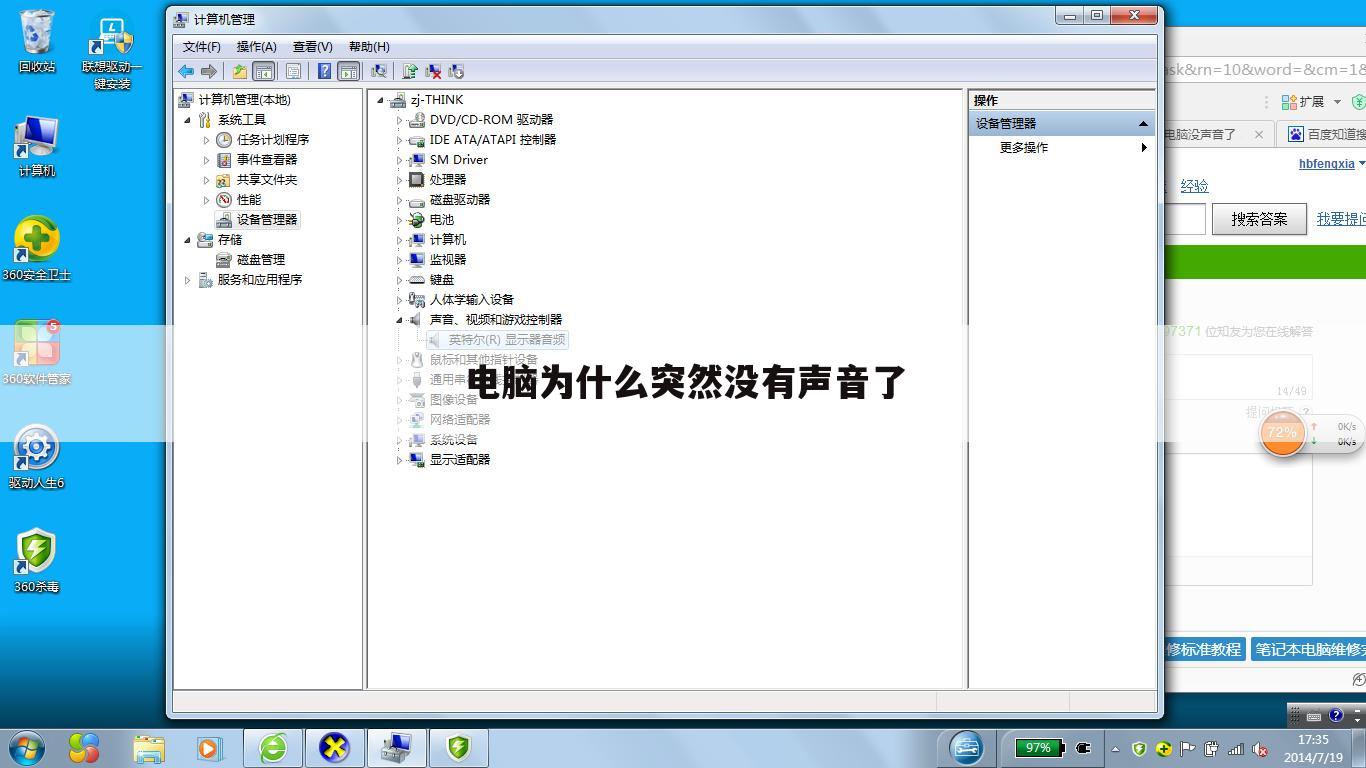
电脑突然没声音了怎么办?
本文贡献者:【梦明】, 疑问关键字:电脑突然没声音了怎么办, 下面就让重庆云诚科技小编为你解答,希望本文能找到您要的答案!
最佳回答电脑突然没声音了,恢复正常有以下两个方法:
方法一、检查外接音箱电源线、音频线是否连接正确、到位,有时候音频线可能会插错位置,比如音频线连接到了麦克风等插孔内,如果连接错误,更换到正确的插孔即可。如果连接正常,则排除线路问题。如果不能确定音箱或电源、数据线是否有问题,可以用替换法,换个音箱连接测试下,如果换个音箱有声音,则可能是这个音箱的问题。
方法二、检查电脑桌面右下角声音图标是否为静音,如果不小心调为静音,肯定是没声音,取消静音即可。
以上就是重庆云诚科技小编解答(梦明)解答关于“电脑突然没声音了怎么办?”的答案,接下来继续为你详解投稿用户(纵我不忘)贡献“电脑突然没声音了是怎么回事”的一些相关解答,希望能解决你的问题!
电脑突然没声音了是怎么回事
本文贡献者:【纵我不忘】, 疑问关键字:电脑突然没声音了怎么办, 下面就让重庆云诚科技小编为你解答,希望本文能找到您要的答案!
最佳回答1、首先,打开电脑,进入设备管理器。找到声音,视频和游戏控制器,进入声音属性。回退驱动程序,点击确定,然后重启计算机即可。
2、由于电脑之前都有声音,如果突然没有声音,请首先想想是不是软件或者音量控制中将音量调节到最低了,比如我们在用QQ音乐播放音乐的时候,如果将软件音乐音量调节到了最小是肯定没有声音的。
更多关于电脑突然没声音了是怎么回事,进入:查看更多内容
以上就是重庆云诚科技小编解答(纵我不忘)回答关于“电脑突然没声音了是怎么回事”的答案,接下来继续为你详解投稿用户(枫无痕)分析“我的电脑为什么突然没有声音了?”的一些相关解答,希望能解决你的问题!
我的电脑为什么突然没有声音了?
本文贡献者:【枫无痕】, 疑问关键字:电脑突然没声音了怎么办, 下面就让重庆云诚科技小编为你解答,希望本文能找到您要的答案!
最佳回答造成电脑没声音的情况有很多,建议先对电脑进行杀毒并修复系统文件;如果还是无法解决电脑没声音请使用下面的方法进行解决:
1、在确保系统中没有木马病毒后,使用可牛杀毒提供的系统文件修复工具,进行全面的系统文件还原修复,就可以解决电脑没声音的现象了;
2、检查声卡、连接线,以及音箱等设备是否连接正常;运行杀毒软件进行杀毒;
3、右击我的电脑----属性---硬件----设备管理器,打开声音、视频和游戏控制器有无问题,即看前面有没有出现黄色的
如有,重新安装这个设备的驱动程序进行解决;
4、有声音但不见小喇叭时,打开控制面板----声音和视频设备----音量,在将音量图标放入任务栏前打上对号;
5、无声音又无小喇叭时,打开控制面板----添加与删除程序----添加删除Windows组件,在附件和工具前打对号,点击下一步,然后,关机重启,系统会提示安装新硬件,按照提示进行安装即可;
6、卸载声卡驱动程序,重新进行安装或升级声频驱动程序;
7、当安装声卡驱动程序时出现找不着AC晶片提示,有可能是电脑中毒,或者因违规操作误删了声卡驱动程序,电脑知识。抑或是内部软件冲突解决的办法是重装系统和驱动程序;
8、干脆不予理睬,关机后等待一段时间后再重新开机,有时声音问题会自行解决;
9、开始控制面板声音和音频设备声音,看是不是调成无声,然后选windows默认;
10、点击开始-运行,输入regedit,回车,打开注册表点击HKEY-CURRENT-USER,点击其中的ControlPanel项,再击其下的Sound中的Beep将值由No改为Yes重启;
11、把原来的帐户删除并创建一个新的帐户,这样开关机就有声音则可能是用户配置文件出错造成的问题。可以先开启来宾用户guest,重启试试有没有开关机声音,如果有的话就可以用上面的方法:创建一个管理员帐户后就点击这个出问题的帐户,然后按着提示就可以删除。
今天的内容先分享到这里了,读完本文《「电脑突然没声音了怎么办」电脑忽然没声音了怎么回事》之后,是否是您想找的答案呢?想要了解更多,敬请关注本站(www.cqycseo.com),您的关注是给小编最大的鼓励。
推荐文章:
本文由网上采集发布,不代表我们立场,转载联系作者并注明出处:https://www.cqycseo.com/zixun/18608.html

